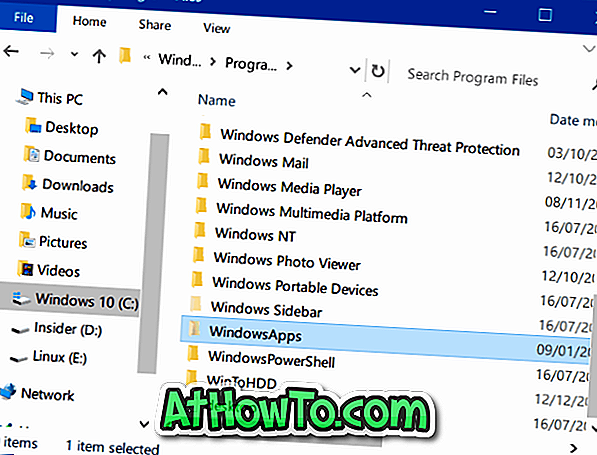Les modules linguistiques sont utiles pour afficher les menus, les assistants, les boîtes de dialogue et autres éléments de l'interface utilisateur dans la langue de votre choix. Les modules linguistiques pour Windows contiennent les ressources nécessaires pour traduire une partie ou la totalité de l'interface utilisateur dans une langue spécifique. Par exemple, lorsque vous installez et définissez l'arabe comme langue par défaut, vous verrez les menus, le texte de l'écran d'accueil et de nombreux autres éléments de l'interface utilisateur en arabe.
Sous Windows 7, vous ne pouvez installer les modules linguistiques que dans les éditions Professional, Enterprise et Ultimate. Mais sous Windows 8, vous pouvez installer des packs de langue sur toutes les éditions sans problème.
Le seul problème est que Microsoft ne fournit pas de liens de téléchargement direct vers les modules linguistiques Windows 8. Il faut utiliser le Panneau de configuration pour télécharger et installer les packs de langues. À l'heure actuelle, plus de 120 modules linguistiques sont disponibles pour Windows 8. Comme mentionné précédemment, vous devez utiliser le Panneau de configuration pour télécharger et installer les modules linguistiques dans Windows 8.
Suivez les instructions ci-dessous pour installer un module linguistique dans Windows 8:
Étape 1: passez à l'écran d'accueil, tapez ajouter une langue, choisissez Paramètres, puis cliquez sur Ajouter une langue pour ouvrir le Panneau de configuration de la langue.

Étape 2: Ici, cliquez sur le bouton Ajouter une langue et sélectionnez la langue à ajouter, puis double-cliquez sur celle que vous souhaitez ajouter.

Étape 3: Cliquez sur le lien Options en regard du nom de la langue pour voir si le pack de langue est disponible au téléchargement. S'il est disponible, vous verrez «Un pack de langues est disponible au téléchargement».


Cliquez sur Télécharger et installer le pack de langue pour lancer l'installation du nouveau pack de langue. Selon la taille du pack de langue, l'installation peut prendre un certain temps.


Si vous souhaitez définir le pack de langue nouvellement installé comme langue par défaut, vous devez suivre deux étapes supplémentaires.
Étape 4: une fois que Windows a terminé l'installation du module linguistique, dans le panneau de configuration de la langue, déplacez-le vers le haut jusqu'à ce que la langue figure en haut de la liste. Par exemple, vous venez d'installer le pack de langue arabe et souhaitez le définir comme langue principale. Vous devez déplacer le pack de langue arabe en haut de la liste.

Étape 5: Déconnectez - vous et reconnectez-vous pour définir le nouveau pack de langues comme votre pack par défaut.
Veuillez noter que vous devez installer un module linguistique distinct pour Microsoft Office, qui ne vous aide pas à traduire l'interface utilisateur de programmes tiers.